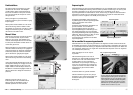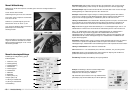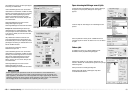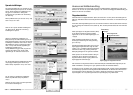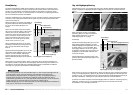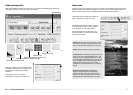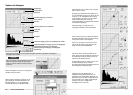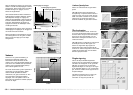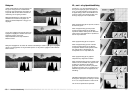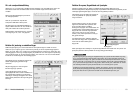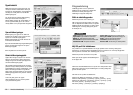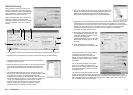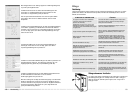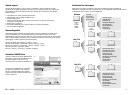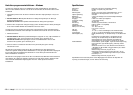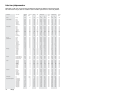70
Bilaga
Mac OS X
Library
CFMSupport
Installerade filer och mappar
Följande filer och mappar (markerade i grått nedan) installeras på datorns hårddisk vid
installation av DiMAGE Scan Utility. Placering och namn på installerade skannerprofiler återfinns
på föregående sida i avsnittet om skannerfärgprofiler.
Windows
(98, Me,
XP)
ELLER
WINNT
(2000)
Windows
System
eller
System32
Twain_32 DS Elite5400 2
System
Mac OS 9
Application support
Tillägg
DS Elite5400 2
Avinstallera DiMAGE Scan i Macintosh genom
att placera CD:n DiMAGE Scan i CD-läsaren
och upprepa installationen; välj Uninstall i
listrutan i installationsdialogrutan. Bekräfta
programmets plats. Klicka på Uninstall för att
ta bort programmet.
Avinstallera DiMAGE Scan
I Windows, välj Remove Minolta DiMAGE Scan
Elite 5400 2 i mappen Minolta DiMAGE Scan i
installationsmappen i Start-menyn. Följ
instruktionerna för att slutföra avinstallationen.
Skannerfärgprofilerna installeras automatiskt tillsammans med DiMAGE Scan Utility. Dessa
profiler har inkluderats för avancerad färgmatchning med profilkonvertering i avancerade
bildbehandlings- eller DTP-program. MLTF5400_2.icc är avsedd för positiv film och skannas med
8 eller 16 bitars färgdjup. MLTF5400_2p.icc är avsedd för positiv film och skannas med 16 bitars
linjärt färgdjup. Profilerna installeras på följande platser:
Windows 98, 98SE, Me: [Windows] > [System] > [Color]
Windows 2000: [WINNT] > [System32] > [Spool] > [Drivers] > [Color]
Windows XP: [Windows] > [System32] > [Spool] -> [Drivers] > [Color]
Mac OS 9: [System] > [ColorSync profile]
Mac OS X: [Library] > [ColorSync] > [Profiles] > [Displays]
Skannerfärgprofiler
Kontakta din återförsäljare om du har frågor om installation, rekommendationer för USB-
gränssnitt eller programkompatibilitet. Om denne inte kan hjälpa dig, kontakta en auktoriserad
Konica Minolta-verkstad. Ha följande information tillhands när du kontaktar Konica Minoltas
tekniska support:
1. Datorfabrikat och modell, operativsystemsversion.
2. Mängd RAM-minne och ledigt hårddiskutrymme.
3. Anslutna USB-enheter.
4. Version av DiMAGE Scan Utility. Versionsnumret visas om du placerar markören på
statusraden i huvudfönstret.
5. Beskrivning av problemet.
6. Eventuella meddelanden som visas på skärmen när problemet uppträder.
7. Hur ofta problemet uppträder.
Teknisk support
Twain.dll
Twain32.dll
Twunk_16.exe
Twunk_32.exe
DICEMLT005.dll
DRAGMLT003
MCMLDS.dll
MFSBaseLib2892.dll
MFSLib2892.dll
MFSIFLib2892.dll
MFS003.cpl
PQueen20.dll
DICEMLT005 Library
DRAGMLT003 Library
DS Elite5400 2 Driver
MCM Library DS
MFSBaseLib2892
MFSButton Monitor2892
MFSLib2892
MFSIFLib2892
Queen20Lib
DICEMLT005 Library
DRAGMLT003 Library
MCM Library DS
MFSBaseLib2892
MFSButton Monitor2892
MFSLib2892
MFSIFLib2892
MFSIOUsb2892.bundle
Queen20Lib
Application support DS Elite5400 2
71